office Excel统计函数讲解:CHITEST
来源:网络收集 点击: 时间:2024-02-19【导读】:
该函数是返回独立性检验值。函数 CHITEST 返回 (χ2) 分布的统计值及相应的自由度。可以使用 (χ2) 检验值确定假设值是否被实验所证实。工具/原料more操作电脑:惠普 操作电脑:惠普 office 2016版本方法/步骤1/6分步阅读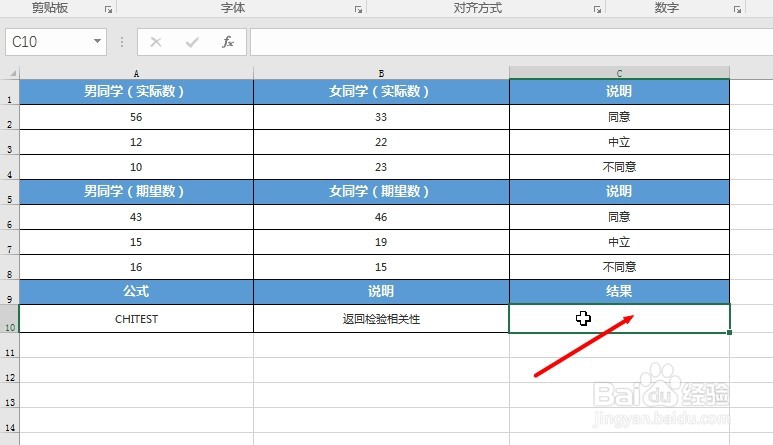 2/6
2/6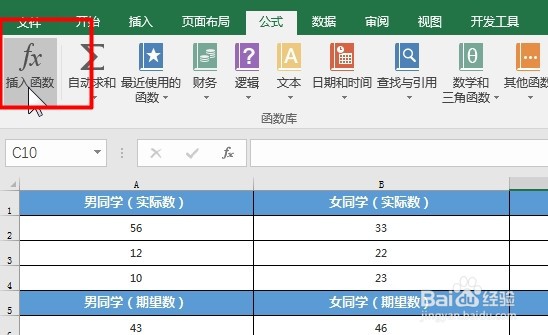 3/6
3/6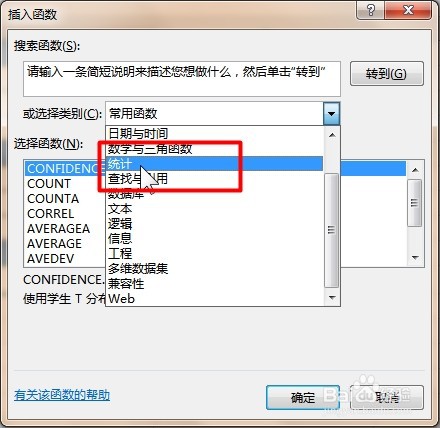 4/6
4/6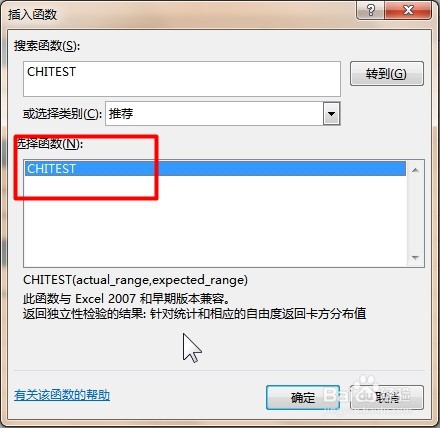 5/6
5/6 6/6
6/6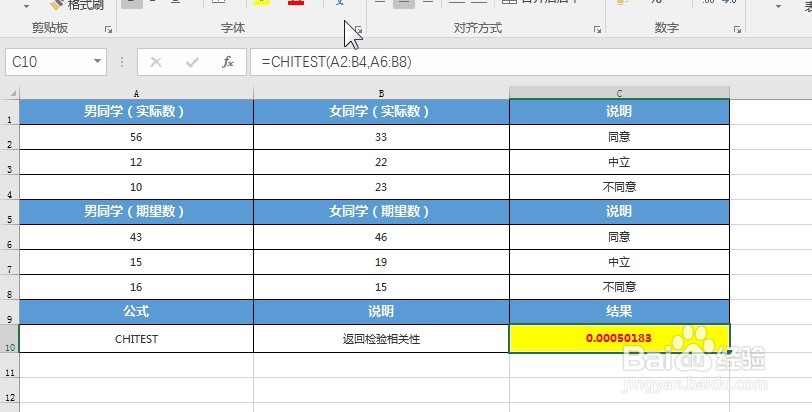 总结1/1
总结1/1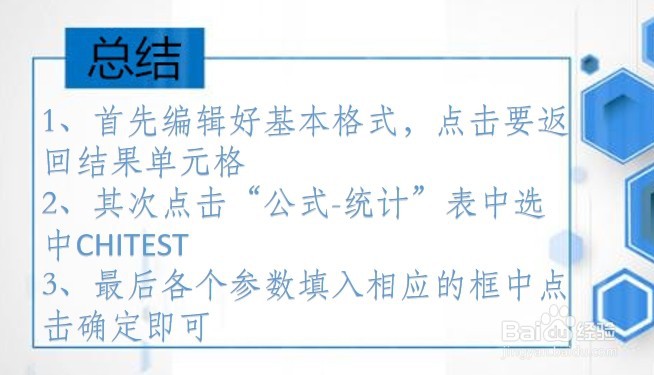 CHITEST检验值独立性函数公式
CHITEST检验值独立性函数公式
首先输入好每个参数的数值,然后点击输入公式的单元格
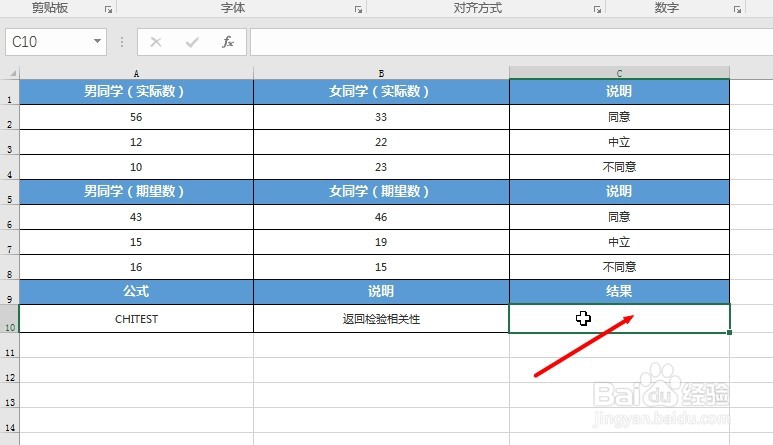 2/6
2/6选中“公式-插入函数”打开插入函数对话框
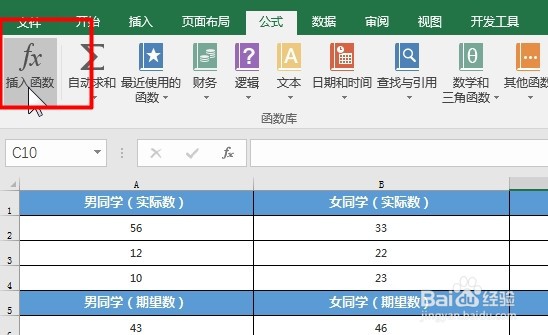 3/6
3/6然后点击分类函数下拉列表中的“统计”
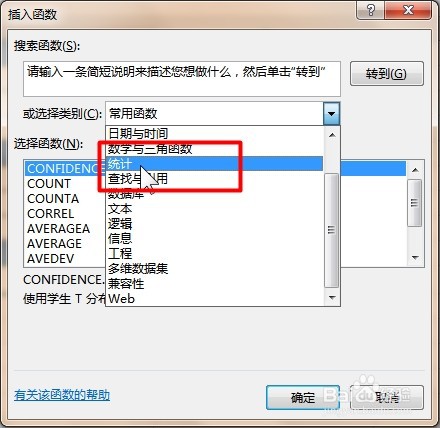 4/6
4/6在插入函数对话框中的选择函数中找到“CHITEST”
CHITEST(actual_range,expected_range)Actual_range 包含观察值的数据区域,将对期望值作检验。Expected_range 包含行列汇总的乘积与总计值之比率的数据区域。
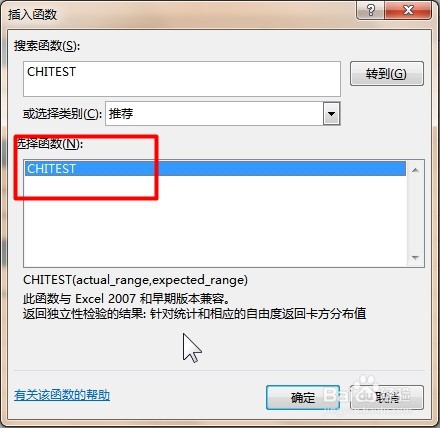 5/6
5/6然后根据函数参数对话框中参数相应输入,我们可以在参数函数对话框右下角看到预览结果
 6/6
6/6就可以在返回结果单元格返回独立性检验值
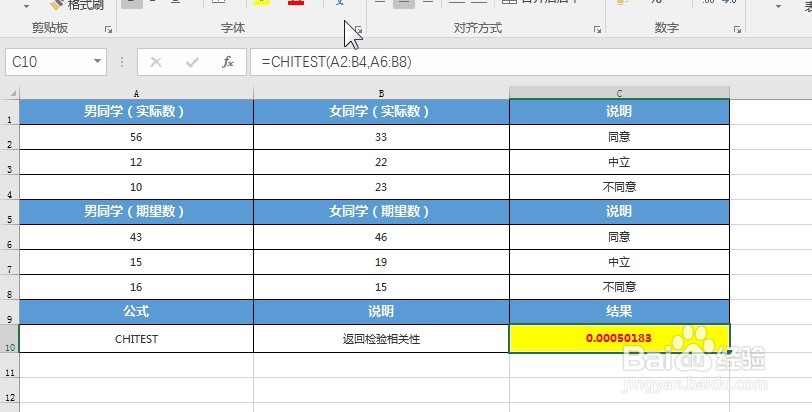 总结1/1
总结1/11、首先编辑好基本格式,点击要返回结果单元格
2、其次点击“公式-统计”表中选中CHITEST
3、最后各个参数填入相应的框中点击确定即可
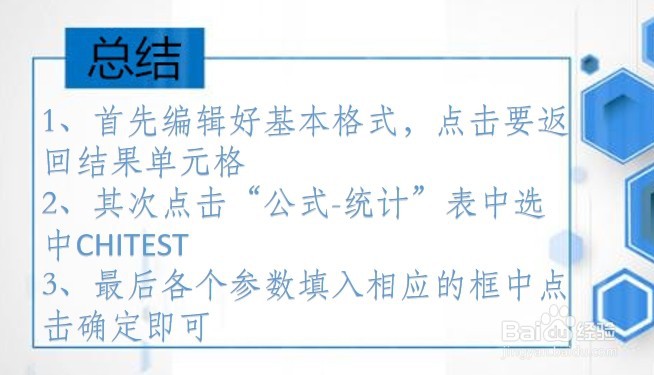 CHITEST检验值独立性函数公式
CHITEST检验值独立性函数公式 版权声明:
1、本文系转载,版权归原作者所有,旨在传递信息,不代表看本站的观点和立场。
2、本站仅提供信息发布平台,不承担相关法律责任。
3、若侵犯您的版权或隐私,请联系本站管理员删除。
4、文章链接:http://www.1haoku.cn/art_73276.html
上一篇:怎么判断狗狗冷不冷
下一篇:毫无压力做虾仁鱼头煲
 订阅
订阅